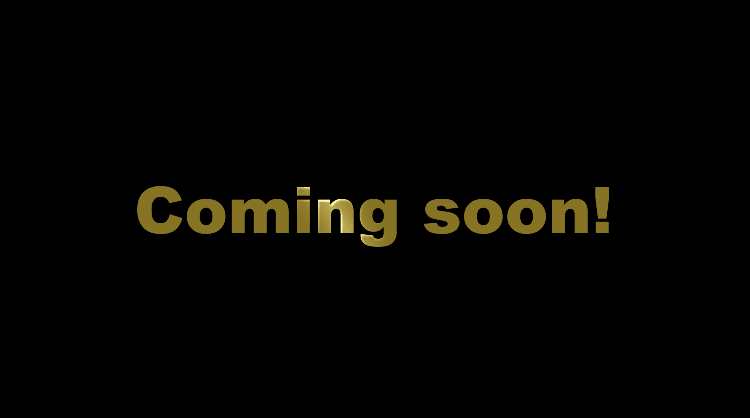93Aeニューモフィズムのシャドーの付け方とベベルとエンボス
この動画は、ビギナーズカレッジさんのチュートリアルをもとに、作成しました。
【めちゃエモい!】ニューモフィズムの作り方
https://www.youtube.com/watch?v=nyCmk8AKAp0
ビギナーズカレッジさん❣️いつも素晴らしいチュートリアルをありがとうございます👏
⭐︎ニューモーフィズムのポイント
【シャドーの付け方】
[遠近] の[ドロップシャドー]と
[レイヤースタイル]の[ドロップシャドー] &[シャドー内側]を使う方法があり、
[シャドー内側]を使うと、『くぼみの表現』もできます。
【エッジをくっきりとさせる】
[レイヤースタイル]の[ベベルとエンボス]、
[遠近]の[ベベルアルファ] があり、
[ベベルとエンボス]の方は、
ハイライトカラーの他にシャドーのカラーも調整できます!
【カラーの考え方】
シャドーの色は、背景をスポイトでとり、
若干暗い、明るいを選択するようです。
全体に淡い色合いを選び、
グラデーションと合わせるのがお洒落ですね。
モーショングラフィックスで動かすと、
オープニングにも使えそうです。
その他のチュートリアルや作品例は下記サイトにまとめました。
https://note.com/crecochan/n/n472a3819ffc0
皆さんも、いっぱい作ってね!
ーーーー作業メモーーーーー
※注意:シャドーの数値は、
素材の大きさや背景の色で微調整が必要!
【外側凹型の長方形】
fx:シャドー内側(レイヤースタイル)
背景をスポイトでとり、暗めにする
不透明度:50 距離:20 サイズ:20
fx:ドロップシャドー(レイヤースタイル)
シャドーの色をコピペ
不透明度:30 距離:2 サイズ:20
【スイッチの凸型長方形】
fx:ドロップシャドー
不透明度:50 距離:10 スプレッド:15 サイズ:25
fx:ドロップシャドー
不透明度:30 距離:0 サイズ:15
文字 OFF ON
ON複製してグロー:50,1,1を点灯させる
【右側の重なる正方形の出現】
スイッチのレイヤースタイルをコピペ
ドロップシャドー の
距離 スプレッド サイズ
シャドーのサイズにキー
5フレ戻って数値を全て0
ベベルとエンボス
ベベルアルファ
を追加してみる!
ーーーーーーーーー ーーーーーーーーー
#アフターエフェクト
#Ae
#動画編集素材
#CG
#ニューモーフィズム
#レイヤースタイル
#シャドー内側
#ドロップシャドー
#ベベルとエンボス
#ベベルアルファ
【めちゃエモい!】ニューモフィズムの作り方
https://www.youtube.com/watch?v=nyCmk8AKAp0
ビギナーズカレッジさん❣️いつも素晴らしいチュートリアルをありがとうございます👏
⭐︎ニューモーフィズムのポイント
【シャドーの付け方】
[遠近] の[ドロップシャドー]と
[レイヤースタイル]の[ドロップシャドー] &[シャドー内側]を使う方法があり、
[シャドー内側]を使うと、『くぼみの表現』もできます。
【エッジをくっきりとさせる】
[レイヤースタイル]の[ベベルとエンボス]、
[遠近]の[ベベルアルファ] があり、
[ベベルとエンボス]の方は、
ハイライトカラーの他にシャドーのカラーも調整できます!
【カラーの考え方】
シャドーの色は、背景をスポイトでとり、
若干暗い、明るいを選択するようです。
全体に淡い色合いを選び、
グラデーションと合わせるのがお洒落ですね。
モーショングラフィックスで動かすと、
オープニングにも使えそうです。
その他のチュートリアルや作品例は下記サイトにまとめました。
https://note.com/crecochan/n/n472a3819ffc0
皆さんも、いっぱい作ってね!
ーーーー作業メモーーーーー
※注意:シャドーの数値は、
素材の大きさや背景の色で微調整が必要!
【外側凹型の長方形】
fx:シャドー内側(レイヤースタイル)
背景をスポイトでとり、暗めにする
不透明度:50 距離:20 サイズ:20
fx:ドロップシャドー(レイヤースタイル)
シャドーの色をコピペ
不透明度:30 距離:2 サイズ:20
【スイッチの凸型長方形】
fx:ドロップシャドー
不透明度:50 距離:10 スプレッド:15 サイズ:25
fx:ドロップシャドー
不透明度:30 距離:0 サイズ:15
文字 OFF ON
ON複製してグロー:50,1,1を点灯させる
【右側の重なる正方形の出現】
スイッチのレイヤースタイルをコピペ
ドロップシャドー の
距離 スプレッド サイズ
シャドーのサイズにキー
5フレ戻って数値を全て0
ベベルとエンボス
ベベルアルファ
を追加してみる!
ーーーーーーーーー ーーーーーーーーー
#アフターエフェクト
#Ae
#動画編集素材
#CG
#ニューモーフィズム
#レイヤースタイル
#シャドー内側
#ドロップシャドー
#ベベルとエンボス
#ベベルアルファ